Se stai cercando disinstalla Subler Mac, sei nel posto giusto. Subler è un'applicazione popolare per l'editing e la gestione di file video, ma potrebbero esserci vari motivi per cui è necessario rimuoverlo dal sistema macOS. Forse hai trovato uno strumento alternativo che si adatta meglio alle tue esigenze o semplicemente lo desideri rimuovere le applicazioni per liberare spazio su disco.
Qualunque sia il motivo, questa guida ti guiderà attraverso il processo di disinstallazione di Subler e assicurandoti che tutti i file associati vengano completamente rimossi dal tuo Mac. Seguendo queste istruzioni dettagliate, Subler sarà completamente disinstallato in pochissimo tempo. Iniziamo!
Contenuto: Parte 1. Quali sono gli usi di Subler?Parte 2. Come disinstallo Subler dal mio Mac?Parte 3. Disinstallare automaticamente Subler con un programma di disinstallazione affidabile?Parte 4. Conclusione
Parte 1. Quali sono gli usi di Subler?
subalterno è un'applicazione versatile progettata specificamente per gli utenti Mac per gestire e modificare file video. Offre una gamma di funzionalità che soddisfano le diverse esigenze nel campo dell'elaborazione e dell'organizzazione video. Ecco alcuni usi comuni di Subler:
- Modifica dei metadati video: Subler consente agli utenti di modificare i metadati associati ai file video. Ciò include informazioni come titolo, artista, album, genere e altro. Modificando i metadati, puoi organizzare e classificare meglio la tua raccolta di video.
- Gestione dei sottotitoli: con Subler, puoi facilmente aggiungere, modificare e manipolare i sottotitoli per i tuoi file video. Supporta vari formati di sottotitoli, tra cui SubRip (SRT) e SubStation Alpha (SSA), consentendoti di creare un'esperienza visiva più coinvolgente.
- Creazione di capitoli: Subler consente agli utenti di creare capitoli all'interno dei propri file video. I capitoli aiutano gli spettatori a navigare più facilmente attraverso lunghi video, consentendo loro di passare a sezioni specifiche senza la necessità di una ricerca manuale.
- Conversione video: Subler supporta un'ampia gamma di formati e codec video. Ti consente di convertire i video in diversi formati, rendendoli compatibili con vari dispositivi e piattaforme. Se hai bisogno di convertire un video per il tuo iPhone, Apple TV o altri lettori multimediali, Subler ti copre.
- Recupero dei metadati: Subler può recuperare automaticamente i metadati per i tuoi file video da database online come TheTVDB e The Movie Database. Questa funzione ti fa risparmiare tempo e fatica popolando i tuoi video con informazioni accurate e dettagliate.
- Muxing e Demuxing: Subler supporta il multiplexing (muxing) e il demultiplexing (demixing) di flussi audio e video. Ciò significa che puoi combinare più flussi in un singolo file o estrarre singoli flussi da un file contenitore.
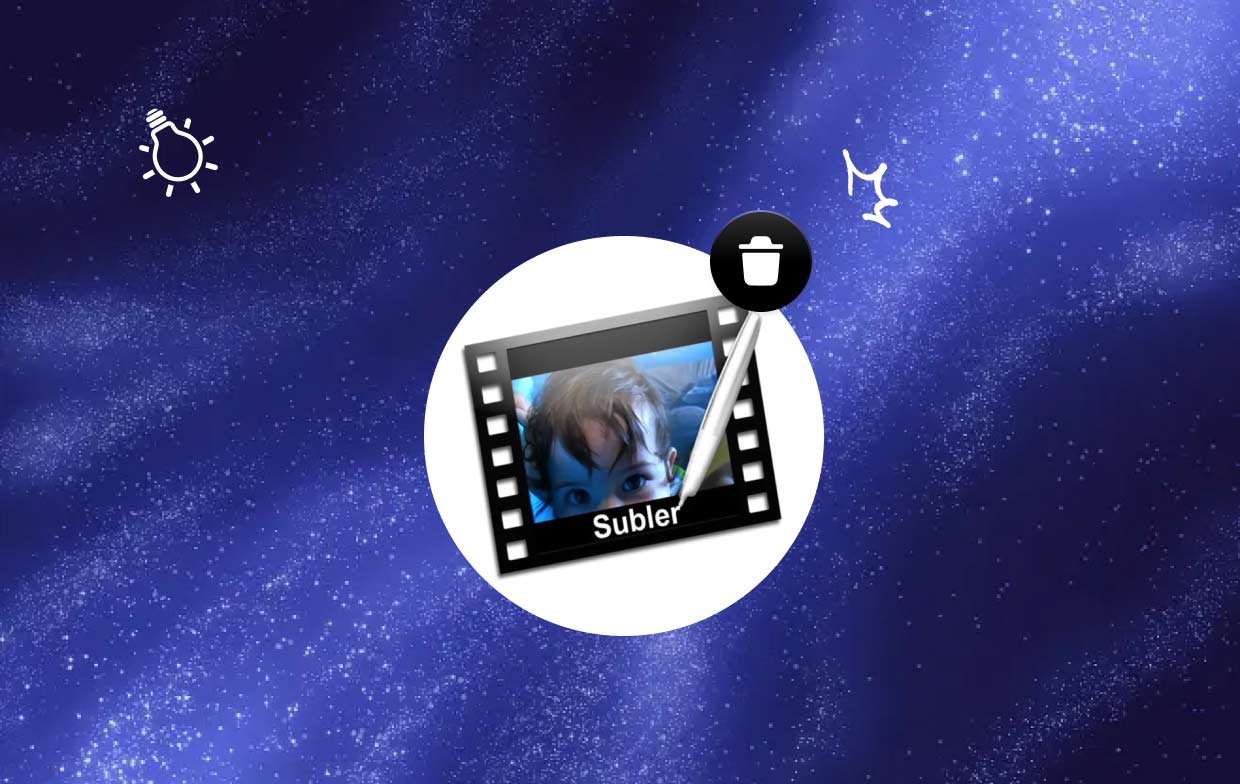
Questi sono solo alcuni esempi dei molti usi di Subler. Fornisce agli utenti Mac un set di strumenti completo per la gestione, la modifica e l'organizzazione dei propri file video. Tuttavia, se non hai più bisogno di Subler o hai trovato un software alternativo, è importante sapere come disinstallare correttamente Subler su Mac, che tratteremo nelle parti successive di questa guida.
Motivi per rimuovere l'app + Problemi comuni con la disinstallazione
Circostanze per disinstallare Subler:
- Aggiornamento a un altro Video Editing Software: puoi decidere di passare a un altro software di editing video più adatto alle tue esigenze o che offra funzionalità più avanzate. In tali casi, la disinstallazione di Subler diventa necessaria per evitare conflitti tra applicazioni e liberare spazio su disco.
- Manutenzione del sistema: l'esecuzione della manutenzione ordinaria del sistema è importante per ottimizzare le prestazioni del tuo Mac. La disinstallazione delle applicazioni che non sono più necessarie, incluso Subler, può aiutare a semplificare il sistema e ridurre il disordine.
- Problemi di risoluzione dei problemi: se riscontri problemi o errori persistenti durante l'utilizzo di Subler, nonostante i passaggi di risoluzione dei problemi di base, disinstalla Subler su Mac e reinstalla l'applicazione, che a volte può risolvere il problema. Ciò può essere particolarmente utile se si sospetta che il problema sia correlato a un'installazione danneggiata.
Problemi comuni per la rimozione delle app:
- Disinstallazioni incomplete: a volte, il semplice trascinamento dell'applicazione nel Cestino potrebbe non rimuovere completamente dal sistema tutti i file e le cartelle associati. Ciò può comportare che i file rimanenti occupino spazio o causino conflitti con altre applicazioni.
- File delle preferenze e cache: applicazioni come Subler spesso creano file delle preferenze e memorizzano nella cache i dati sul tuo Mac. Questi file possono rimanere sul sistema anche dopo la disinstallazione e potrebbe essere necessario eliminarli manualmente per garantire una rimozione completa.
- Assenza del programma di disinstallazione: non tutte le applicazioni sono dotate di programmi di disinstallazione integrati e Subler ne è un esempio. In tali casi, gli utenti devono eliminare manualmente l'applicazione ei file associati.
- Dipendenze e framework: Subler può fare affidamento su determinate dipendenze e framework per funzionare correttamente. La rimozione dell'applicazione senza considerare queste dipendenze può portare a problemi con altre applicazioni o funzioni di sistema che dipendono da esse.
- Dati utente: se hai creato e salvato progetti o impostazioni personalizzate all'interno di Subler, è importante eseguire il backup e conservare questi dati prima della disinstallazione. In caso contrario, tutti i dati utente associati potrebbero andare definitivamente perduti.
È importante affrontare il processo di disinstallazione con cautela e seguire le procedure adeguate per garantire la rimozione completa di Subler dal tuo Mac, riducendo al minimo il rischio di potenziali problemi o conflitti. Nella parte successiva di questa guida, ti forniremo istruzioni dettagliate su come disinstallare Subler su Mac e risolvere efficacemente questi problemi comuni.
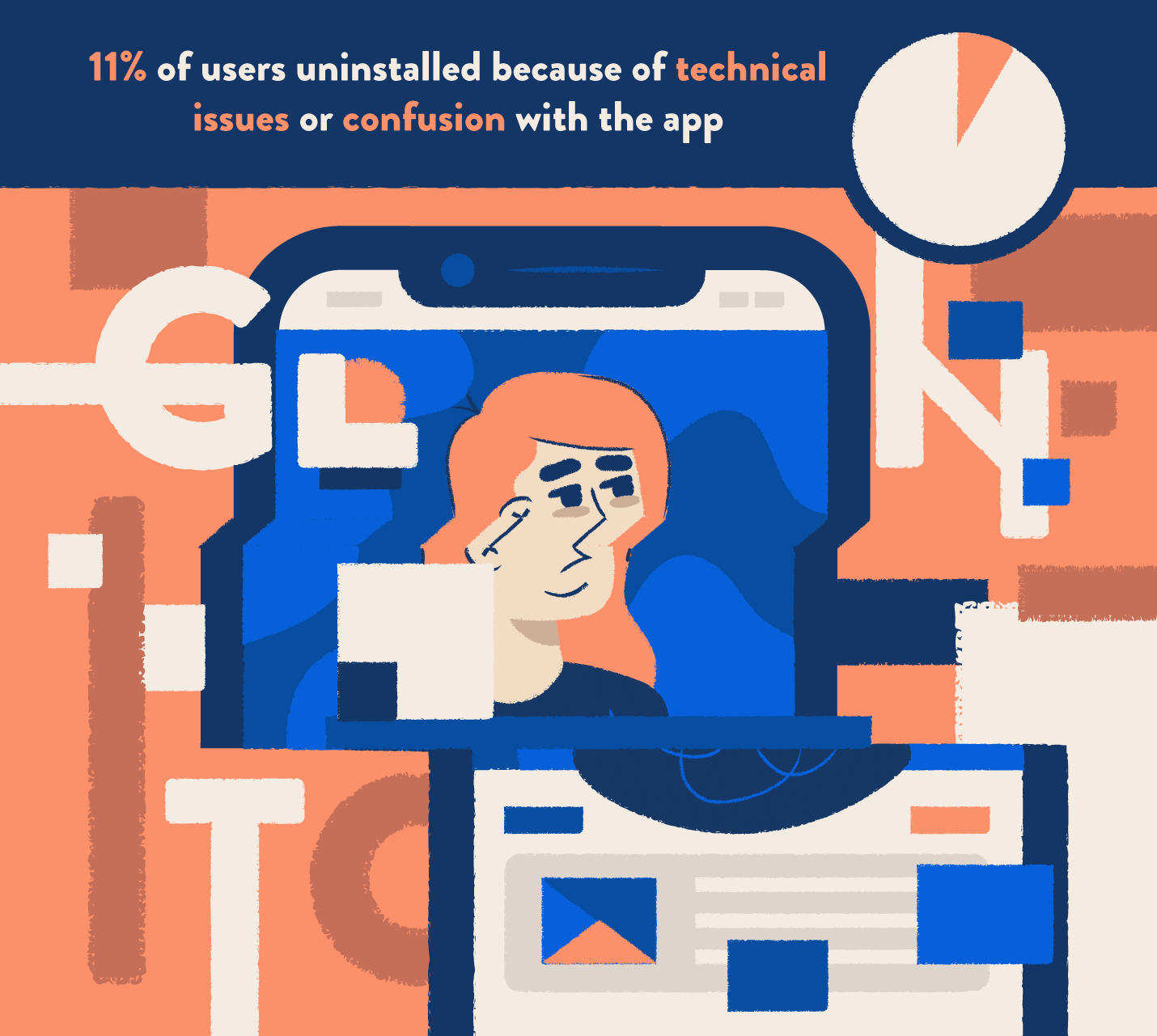
Parte 2. Come disinstallo Subler dal mio Mac?
Per disinstallare Subler su Mac, puoi seguire le istruzioni dettagliate descritte di seguito.
Assicurati che Subler non sia in esecuzione sul tuo Mac. Se è attualmente aperto, vai al "subalterno" menu nella barra dei menu e selezionare "Esci da Subler".Rimuovere l'applicazione Subler:
- Apri il "Applicazioni" sul tuo Mac. Puoi farlo facendo clic sulla "Finder" nel Dock, selezionando "Applicazioni" dalla barra laterale o utilizzando il collegamento Maiusc + Comando + A.
- Individua l'icona dell'applicazione Subler nella cartella "Applicazioni".
- Trascina l'icona dell'applicazione Subler sul file Cestino nel tuo Dock. In alternativa, puoi fare clic con il pulsante destro del mouse sull'icona dell'applicazione Subler e selezionare "Sposta nel Cestino".
Rimuovi le preferenze di Subler e i file di supporto:
- Nel Finder, fai clic sul menu "Vai" nella barra dei menu e seleziona "Vai alla cartella".
- Nella finestra di dialogo "Vai alla cartella", inserisci il seguente percorso:
~/Library/ - All'interno della cartella Libreria, individuare e aprire il file "Application Support" cartella.
- Trova ed elimina la cartella denominata "Subler" o "ebals.Subler"se esiste.
- Torna alla cartella Libreria e apri il "Preferenze" cartella.
- Cerca eventuali file con nomi contenenti "Subler" o "com.ebals.Subler" e trascinali nel Cestino.
- Svuota il cestino completamente disinstallare Subler su Mac e rimuovere le preferenze e i file di supporto.
Pulisci i file relativi a Subler:
- Avvia il Finder e fai clic sul menu "Vai" nella barra dei menu.
- Seleziona "Vai alla cartella" dal menu a discesa.
- Immettere il seguente percorso nella finestra di dialogo "Vai alla cartella": /Libreria/
- All'interno della cartella Libreria, individuare e aprire la cartella "Application Support".
- Trova ed elimina la cartella denominata "Subler" o "com.ebals.Subler" se esiste.
- Torna alla cartella Libreria e apri la cartella "Preferenze".
- Cerca eventuali file con nomi contenenti "Subler" o "com.ebals.Subler" e trascinali nel Cestino.
- Svuota il Cestino per rimuovere i file relativi a Subler dal tuo Mac.
Riavvia il tuo Mac: si consiglia di riavviare il Mac dopo aver disinstallato Subler per assicurarsi che eventuali processi o file rimanenti vengano cancellati.
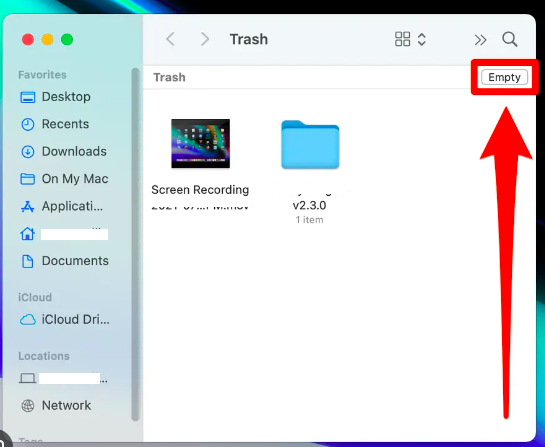
Seguendo questi passaggi dovresti disinstallare efficacemente Subler su Mac. Tuttavia, tieni presente che i percorsi specifici o i nomi dei file possono variare a seconda della versione di macOS o della versione di Subler. Prestare sempre attenzione durante l'eliminazione dei file per evitare di rimuovere accidentalmente file di sistema importanti.
Parte 3. Disinstallare automaticamente Subler con un programma di disinstallazione affidabile?
iMyMac PowerMyMac è un pulitore Mac professionale che può aiutarti a disinstallare automaticamente Subler e i suoi avanzi. È una soluzione completa per tutte le esigenze di pulizia del Mac. Con PowerMyMac, puoi rimuovere facilmente app, file e spazzatura indesiderati per liberare spazio su disco e migliorare le prestazioni del tuo Mac, inoltre, disinstalla Subler su Mac.
Per disinstallare Subler con PowerMyMac, segui questi passaggi:
- Scarica e installa PowerMyMac sul tuo Mac.
- Avvia PowerMyMac e fai clic su "Programma di disinstallazione app"modulo.
- Clicca sul "SCANPulsante ".
- PowerMyMac eseguirà la scansione del tuo Mac alla ricerca di tutti i file, le cartelle e le app.
- Una volta completata la scansione, seleziona gli elementi e le app che desideri eliminare e fai clic su "PULIZIAPulsante ".
- PowerMyMac rimuoverà quindi Subler e tutti i suoi avanzi dal tuo Mac. Ora puoi controllare la cartella Applicazioni per confermare che Subler è stato eliminato.
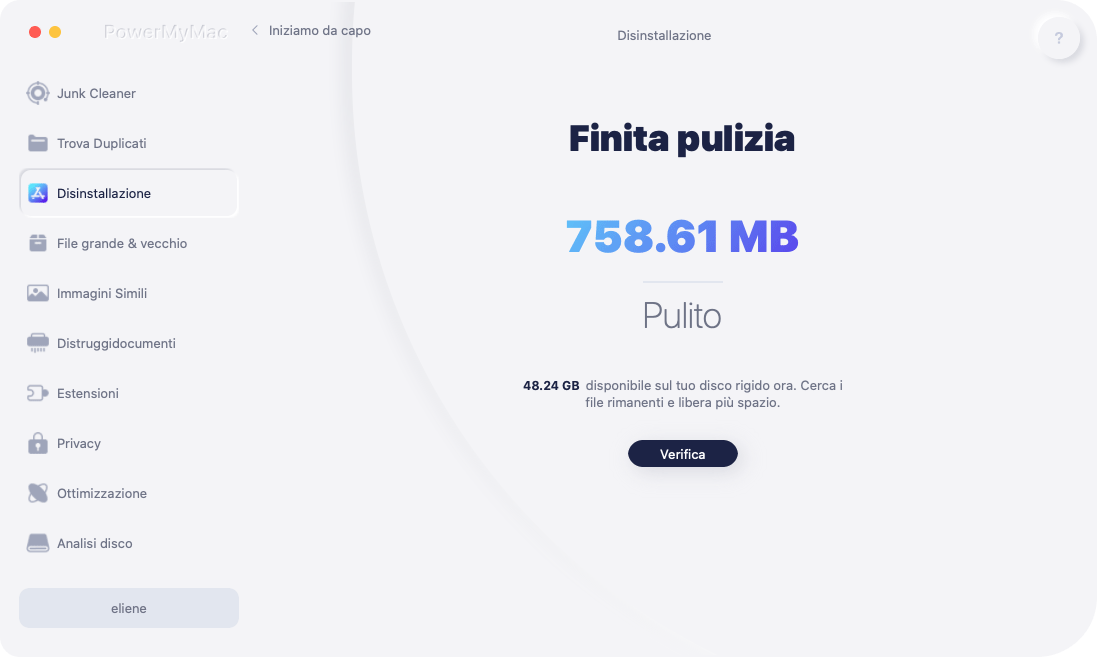
Ecco alcuni dei vantaggi dell'utilizzo di PowerMyMac per disinstallare Subler:
- È un modo sicuro e affidabile per disinstallare Subler.
- Può rimuovere tutti i file e le cartelle relativi a Subler, inclusi i file nascosti.
- Può liberare spazio su disco e migliorare le prestazioni del tuo Mac.
- È facile da usare e può essere utilizzato da chiunque, anche se non sei una persona esperta di tecnologia.
- Se stai cercando un modo affidabile per disinstallare Subler su Mac, PowerMyMac è l'opzione migliore per te. È uno strumento sicuro, efficace e facile da usare che può aiutarti a rimuovere Subler e i suoi avanzi dal tuo Mac.
Parte 4. Conclusione
In conclusione, PowerMyMac è uno strumento potente e affidabile che può aiutarti a disinstallare Subler e i suoi avanzi dal tuo Mac. È sicuro, efficace e facile da usare, rendendolo l'opzione migliore per chiunque desideri rimuovere Subler dal proprio Mac.
Se stai cercando un modo affidabile per disinstallare Subler su Mac, PowerMyMac è l'opzione migliore per te. È uno strumento sicuro, efficace e facile da usare che può aiutarti a rimuovere Subler o addirittura elimina Spotify dal tuo Mac.



